9 iPhone adatvédelmi beállítás, amit azonnal be kell kapcsolnod

Az Apple jobban teljesít, mint a legtöbb cég az adatvédelem terén. De az iPhone összes alapértelmezett beállítása nem a felhasználó érdekeit szolgálja.
A „Raise to Wake” egy olyan funkció, amellyel gyorsabban és könnyebben kezdheti el használni a telefont, miután felvette. Lehetővé teszi, hogy egyszerűen felemelje telefonját a használat megkezdéséhez, ahelyett, hogy bármelyik gombot meg kellene nyomnia. Általában, amikor felveszi a telefont, használni kívánja.
A „Raise to Wake” azt jelenti, hogy nem kell úgy tartania a telefont, hogy az oldalsó gombot megnyomhassa a bekapcsoláshoz. Az egyik hátránya, hogy amikor fel akarja venni a telefont, és nem akarja használni, a képernyő továbbra is bekapcsol, ami növeli az akkumulátorhasználatot. Ez az útmutató végigvezeti a „Raise to Wake” funkció letiltásának folyamatán.
A „Raise to Wake” beállításai a Beállítások alkalmazás Beállítások > Megjelenítés és fényerő alatt találhatók. A kijelző és a fényerő oldal alján található a „Raise to Wake” csúszka. Csak érintse meg a csúszkát, hogy „Be” állásról „Ki” értékre váltson.
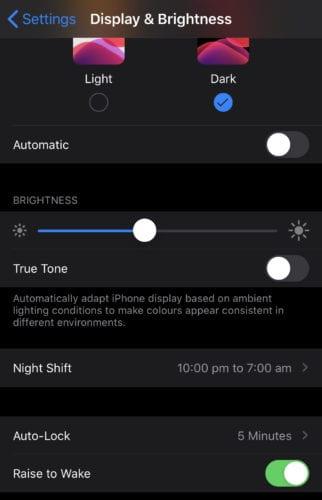
Váltsa át a „Raise to Wake” beállítást a Beállítások > Kijelző és fényerő menüpontban.
A „Raise to Wake” egyáltalán nem oldja fel a telefon zárolását, csak felébreszti a telefont a lezárási képernyőre. Ha kikapcsolta a „Raise to Wake” funkciót, feloldhatja a telefon zárolását az oldalsó gomb megnyomásával, a kezdőlap gomb megnyomásával (iPhone 8 és régebbi), vagy a képernyő megérintésével (iPhone X és újabb).
Az Apple jobban teljesít, mint a legtöbb cég az adatvédelem terén. De az iPhone összes alapértelmezett beállítása nem a felhasználó érdekeit szolgálja.
Ezzel a műveletgombbal bármikor felhívhatja a ChatGPT-t a telefonjáról. Íme egy útmutató a ChatGPT megnyitásához az iPhone-on található műveletgombbal.
Hogyan készíthetsz hosszú képernyőképet iPhone-on, könnyedén rögzítheted a teljes weboldalt. Az iPhone görgethető képernyőkép funkciója iOS 13 és iOS 14 rendszereken érhető el, és itt egy részletes útmutató arról, hogyan készíthetsz hosszú képernyőképet iPhone-on.
Az iCloud-jelszó módosításához többféleképpen is lehetőséged van. Az iCloud-jelszavadat megváltoztathatod a számítógépeden vagy a telefonodon egy támogatási alkalmazáson keresztül.
Amikor egy közösen készített albumot küldesz valaki másnak iPhone-on, az illetőnek bele kell egyeznie a csatlakozásba. Az iPhone-on többféleképpen is elfogadhatod az album megosztására vonatkozó meghívókat, az alábbiak szerint.
Mivel az AirPodsok kicsik és könnyűek, néha könnyű elveszíteni őket. A jó hír az, hogy mielőtt elkezdenéd szétszedni a házadat az elveszett fülhallgatód keresése közben, nyomon követheted őket az iPhone-oddal.
Tudtad, hogy attól függően, hogy az iPhone-od gyártási régiója hol készült, eltérések lehetnek a más országokban forgalmazott iPhone-okhoz képest?
Az iPhone-on a fordított képkeresés nagyon egyszerű, ha a készülék böngészőjét használhatja, vagy harmadik féltől származó alkalmazásokat is használhat további keresési lehetőségekért.
Ha gyakran kell kapcsolatba lépned valakivel, néhány egyszerű lépéssel beállíthatod a gyorshívást iPhone-odon.
Az iPhone képernyőjének vízszintes elforgatása segít filmeket vagy Netflixet nézni, PDF-eket megtekinteni, játékokat játszani... kényelmesebben és jobb felhasználói élményben részesülni.








